如何制作特效视频
发布时间:2020-09-27 19:10 星期日
视频特效就是在原有视频的基础上,增加了一些炫酷或唯美的效果,进而增强视频给我们带来的视觉冲击力。在我们日常观看的一些视频中,很多让我们震撼的视频都是加入了特效的。现在越来越多的人加入了制作视频的行列,如果大家想要自己制作的视频拥有较强吸引力的话,在制作视频时加入一些特效倒是一个不错的选择哦。

接下来小编就来教教大家如何制作特效视频,感兴趣的小伙伴可以学习一下啊!
一:电脑制作
有些小伙伴喜欢在电脑上完成一些事情,比如说制作视频这一事项,在电脑上可以更加直观的观看视频效果。我们以迅捷视频剪辑软件为例,看下是怎么给视频添加特效吧!
1、导入视频
在剪辑软件中制作视频时,首先需要的就是导入相关视频素材,进入软件界面后,点击“导入”或者是拖拽外部文件至素材区域都是可以将视频素材加入软件中。
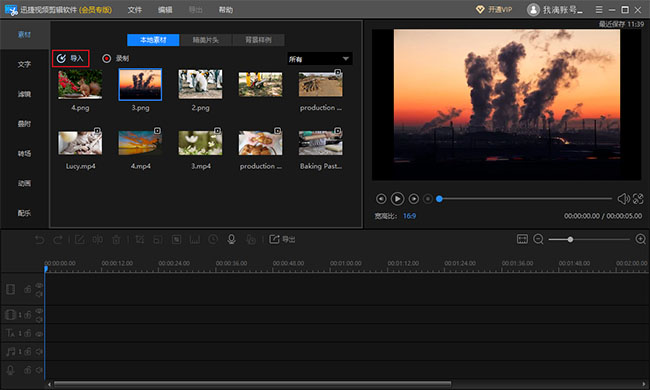
2、剪辑视频
在添加特效之前,需要小伙伴们对视频素材做下基础的剪辑操作,在编辑框中,有撤销、恢复、编辑、分割、删除、裁剪、缩放、马赛克、冻结帧等功能。如我们要剪掉素材中多余的片段,可以先移动轨道中的时间线,然后再将点击分割图标,将视频片段给剪切下来。
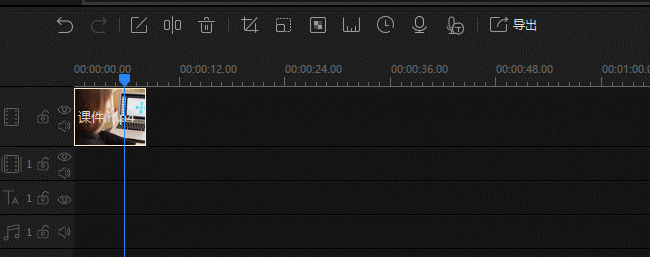
3、添加滤镜特效
当我们感觉拍摄的素材色调不是很好时,可以加入适当滤镜特效,以便改善画面色调。点击“滤镜”,从众多模板中选择一个合适的模板进行下载,然后导入对应的视频轨道即可。
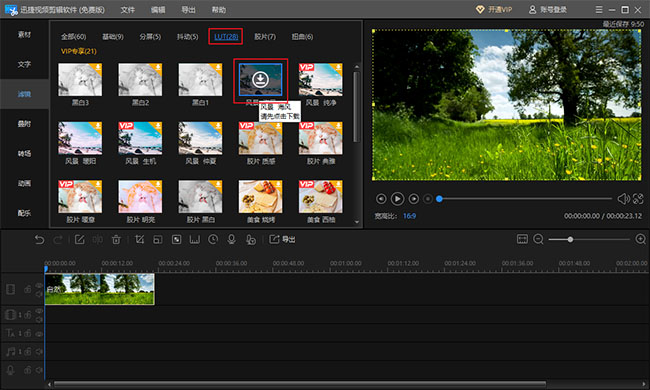
4、添加叠附特效
叠附特效中有许多的特效我们都曾见过,如边框、光晕、虚化等。这些特效,有的可以美化视频画面,有的可以增加视频质感,有的可以提升对应视频的氛围等等。添加叠附的方法和上述滤镜的添加方法是一样的,都是先下载对应模板,再将叠附模板加入轨道中。
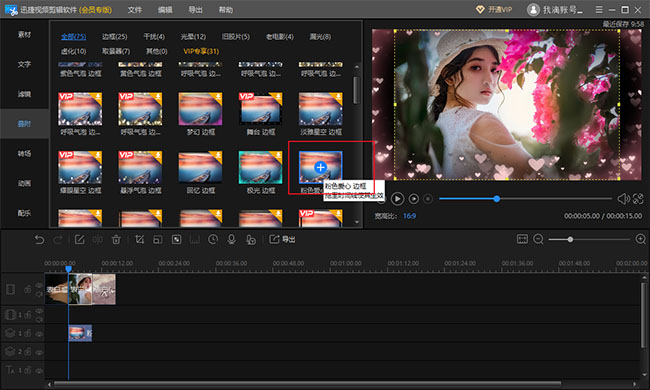
5、添加转场特效
转场特效大家并不陌生,在一些短视频、电影、电视剧中我们多多少少都可以看到。大家在制作视频的时候也可以根据需求,添加对应的转场特效,这样不同场景转换时,也会更加自然一些。
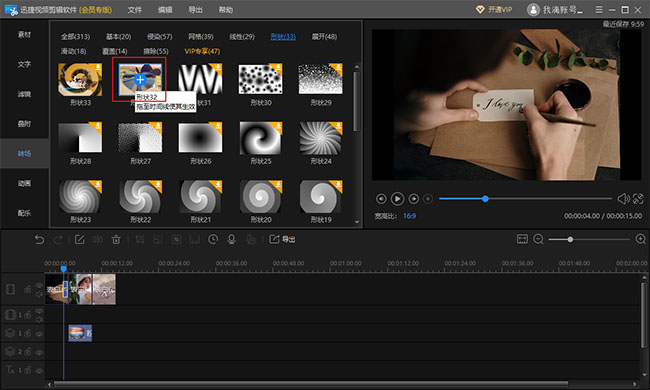
6、添加动画特效
有时我们会见到一些带有动画特效的视频,在迅捷视频剪辑软件中就有不少动画特效模板,这些模板共分为10个类别,如爱情、表情包、宠物、户外、徽章、烟花等。大家制作视频时,看到有喜欢的动画特效,下载好,添加到对应的素材画面就可以了。
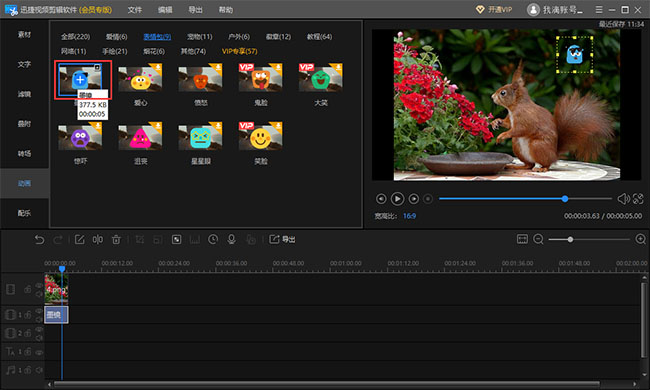
7、导出视频
选择适合的特效在视频中加入之后,就可以选择导出的按键将视频保存在电脑中了。大家在添加特效的时候,要注意并不是添加越多的特效视频效果就会越好,选择适合的一些就可以了。
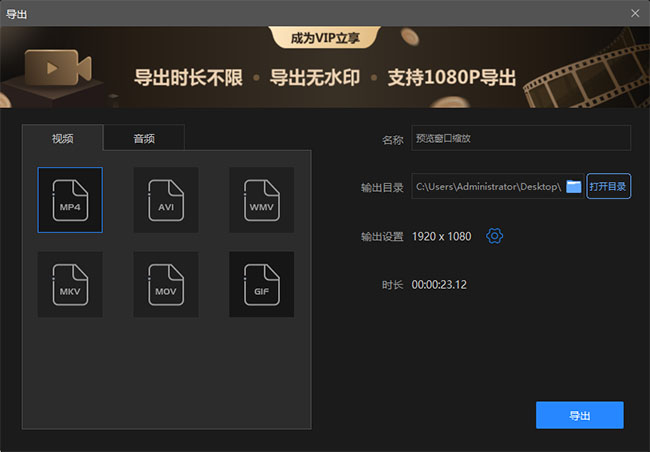
二:手机制作
现在的生活或工作中也有不少小伙伴选择用手机完成一些事情,当然我们使用手机中的清爽视频编辑软件也是可以给视频添加特效的。
1、选择功能
在清爽视频编辑软件先选择视频工具中的“特效视频”,点击该功能后,将相应的素材添加一下。
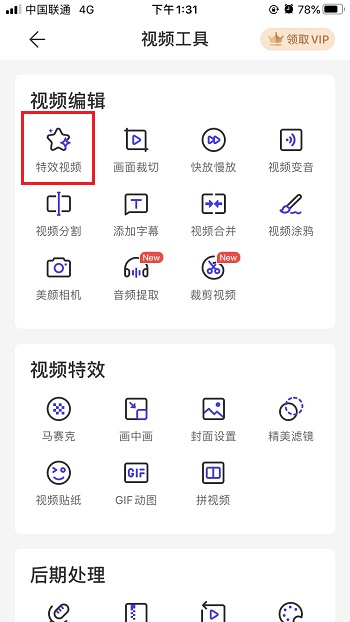
2、添加特效
素材添加完毕后,点击“添加”,我们可以看到有8种特效可以加入,它们分别是梦幻、基础、复古、定格、转场、分屏、动感、时间。我们具体要加入什么特效,从中选择加入就可以了。
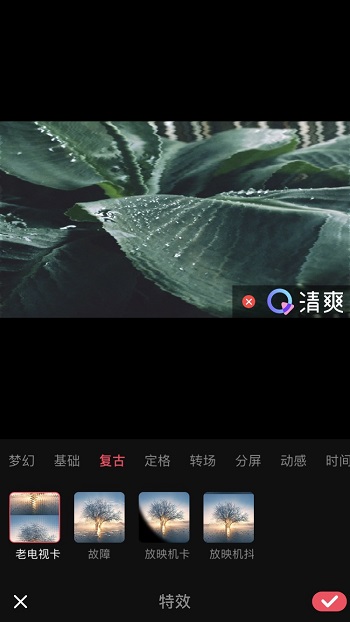
3、导出视频
需要的特效加入之后,点击左边的播放键预览一下,没有错误的话,就可以导出视频了。导出视频时要记得选择一下导出的分辨率哦。
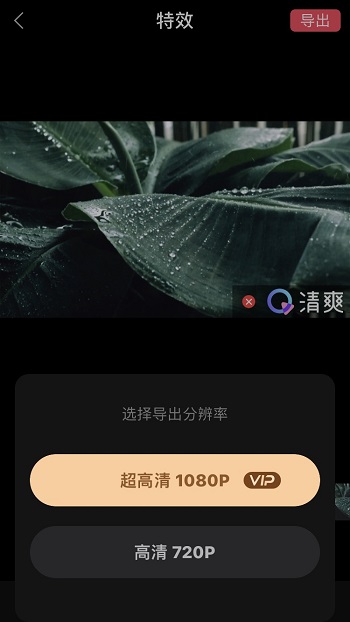
以上就是小编给大家分享制作特效视频的全部内容了,操作简单,不过对于新手来说可要多操作几次哟,俗话说“孰能生巧”,希望大家也可以做出自己想要的特效视频啊!
相关文章推荐:

